如何建立文件夹 (How to Create a Folder)
在现代社会,随着信息技术的快速发展,我们每天都在处理大量的文件和数据。为了更好地管理这些信息,建立文件夹是一个非常重要的步骤。本文将详细介绍如何在不同操作系统和设备上建立文件夹,并提供一些管理文件夹的最佳实践。
一、为什么需要建立文件夹 (Why You Need to Create Folders)
文件夹的主要功能是帮助我们组织和存储文件。无论是工作文件、个人照片还是学习资料,合理的文件夹结构可以提高我们的工作效率,减少查找文件所需的时间。此外,良好的文件管理还可以避免文件丢失和混乱,确保信息的安全性。
二、在Windows系统中建立文件夹 (Creating Folders in Windows)
1. 使用右键菜单 (Using the Right-Click Menu)
在Windows操作系统中,建立文件夹的最常见方法是使用右键菜单。以下是具体步骤:
在桌面或文件资源管理器中,找到你想要创建文件夹的位置。
右键单击空白处,弹出菜单中选择“新建”。
在子菜单中选择“文件夹”。
输入文件夹的名称,按下“Enter”键确认。
另一种快速创建文件夹的方法是使用快捷键:
在桌面或文件资源管理器中,选择你想要创建文件夹的位置。
按下“Ctrl + Shift + N”组合键。
输入文件夹的名称,按下“Enter”键确认。
3. 在特定应用程序中创建文件夹 (Creating Folders in Specific Applications)
在一些应用程序中,例如Microsoft Word或Excel,你也可以创建文件夹来管理你的文档。通常在“文件”菜单中选择“保存”或“另存为”,然后在弹出的对话框中选择“新建文件夹”。
三、在Mac系统中建立文件夹 (Creating Folders in Mac)
1. 使用Finder(Using Finder)
在Mac系统中,建立文件夹的步骤如下:
打开Finder,找到你想要创建文件夹的位置。
在菜单栏中选择“文件”,然后选择“新建文件夹”。
输入文件夹的名称,按下“Return”键确认。
与Windows类似,Mac也提供了快捷键来快速创建文件夹:
在Finder中选择你想要创建文件夹的位置。
按下“Command + Shift + N”组合键。
输入文件夹的名称,按下“Return”键确认。
3. 在桌面上创建文件夹 (Creating Folders on the Desktop)
你也可以直接在桌面上创建文件夹,方法与在Finder中相同。只需右键单击桌面空白处,选择“新建文件夹”即可。
四、在手机和平板电脑上建立文件夹 (Creating Folders on Mobile Phones and Tablets)
1. 在Android设备上 (On Android Devices)
在Android设备上创建文件夹的步骤通常如下:
展开全文
打开文件管理应用。
找到你想要创建文件夹的位置。
点击“新建文件夹”或“添加文件夹”按钮。
输入文件夹名称,点击确认。
在iOS设备上,创建文件夹的步骤如下:
打开“文件”应用。
找到你想要创建文件夹的位置。
点击右上角的“更多”按钮(通常是三个点)。
选择“新建文件夹”,输入文件夹名称,点击“完成”。
五、管理文件夹的最佳实践 (Best Practices for Managing Folders)
1. 结构化文件夹 (Structuring Folders)
建立文件夹时,建议采用结构化的方法。可以根据项目、日期或类型等进行分类。例如,可以创建“工作”、“个人”、“学习”等主文件夹,并在每个主文件夹下再创建子文件夹。
2. 使用清晰的命名规则 (Using Clear Naming Conventions)
文件夹的命名应该简洁明了,便于识别。避免使用模糊的名称,例如“文件夹1”或“新文件夹”。可以使用具体的描述性名称,例如“2023年项目报告”或“家庭照片”。
3. 定期整理文件夹 (Regularly Organizing Folders)
随着时间的推移,文件夹中的文件可能会不断增加,因此定期整理文件夹是必要的。可以定期检查文件夹,删除不再需要的文件,或将文件移动到合适的文件夹中。
4. 备份重要文件夹 (Backing Up Important Folders)
为了防止数据丢失,建议定期备份重要的文件夹。可以使用云存储服务(如Google Drive、Dropbox等)或外部硬盘进行备份。
5. 利用标签和颜色 (Using Tags and Colors)
在一些操作系统中,可以为文件夹添加标签或颜色,以便更好地管理和识别。利用这些功能可以帮助你快速找到所需的文件夹。
六、总结 (Conclusion)
建立和管理文件夹是信息管理的重要组成部分。无论是在电脑还是移动设备上,通过合理的文件夹结构和命名规则,可以显著提高工作效率,减少文件查找的时间。希望本文提供的方法和建议能帮助你更好地组织和管理你的文件夹。通过不断实践和调整,你将能够找到最适合自己的文件管理方式。内容摘自:http://js315.com.cn/cyzx/207278.html返回搜狐,查看更多